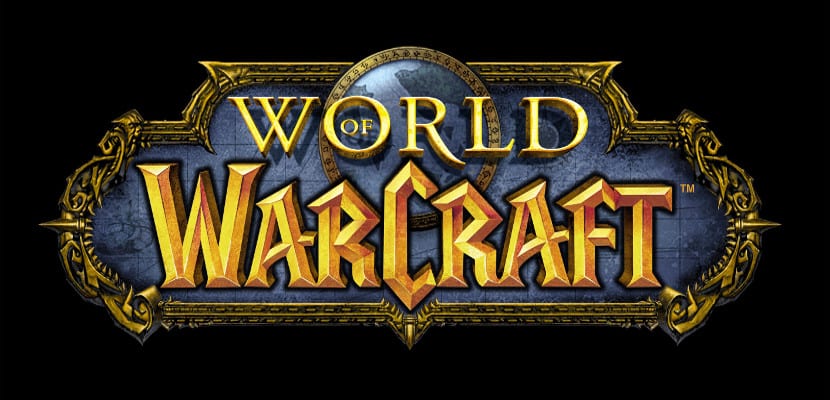
Jetzt, wo Minecraft zu «ldunkler Lärm»Und mit der Ankunft eines neuen Septembers. Das Eintauchen in großartige Spiele ist fast ein Muss für diejenigen von uns, die sich der Realität ein wenig entziehen wollen. Also besser als Installieren Sie World of Warcraft auf unserem PC, um zu spielen und uns ein wenig abzulenken.
Derzeit gibt es kein Programm für Ubuntu. Die Methode, mit der Sie unser World Of Warcraft genießen können, besteht darin, die Windows-Version herunterzuladen und mit Wine oder zu installieren PlayOnLinux.
Installation von World of Warcraft auf unserem Ubuntu
Bevor wir etwas mit den vorherigen Programmen machen, gehen wir zu Battle.net und laden das World of Warcraft-Programm herunter. Nach dem Herunterladen führen wir es mit Wine aus. Dazu klicken wir mit der rechten Maustaste auf das Programmsymbol und wählen die Option Wine.
Nachdem wir das Programm installiert haben, müssen wir jetzt ein paar kleine Änderungen vornehmen, damit alles korrekt abläuft:
-
Fehler, der auftreten kann.
Möglicherweise haben wir Probleme, eine Verbindung zu Battle.net herzustellen. In diesem Fall gehen wir zu «Weineinstellungen«, Zur Registerkarte Bibliotheken und in«Neue Override-Bibliothek»Wir schreiben dbhelp und klicken auf die Schaltfläche« Hinzufügen ». Wenn es im unteren Feld angezeigt wird, markieren wir es und drücken die Bearbeitungstaste. Dann wählen wir die Option » Deaktivieren»Und es wäre gelöst.
-
Verbessern Sie die Leistung mit OpenGL.
Zusätzlich zur Behebung dieser Verbindungsfehler gibt es Skripte zur Verbesserung der grafischen Leistung von WoW in unserem Ubuntu. Um eines dieser Skripte zu erstellen, öffnen wir ein einfaches Textblatt und fügen den folgenden Text ein:
# / Bin / sh
WINEDEBUG = -aller Wein «/home/YOURUSERNAME/.wine/drive_c/Program Files / World of Warcraft / WoW.exe» -opengl
Wenn Ihre Ubuntu-Version 64-Bit ist, fügen Sie Folgendes ein:
# / Bin / sh
WINEDEBUG = -aller Wein «/home/YOURUSERNAME/.wine/drive_c/Program Files (x86) / World of Warcraft / WoW.exe» -opengl
Sobald wir den Text eingefügt haben, speichern wir ihn als «wow»Und dann wenden wir mit der Konsole ein chmod -x darauf an. Jetzt müssen wir nur noch die Änderungen im Wine regedit anwenden, dafür öffnen wir das Terminal und schreiben regedit. Sobald der Registrierungseditor oder Regedit geöffnet ist, gehen wir zu HKEY_CURRENT_USER -> Software -> Weinmarkieren wir den Weinordner und mit der rechten Taste werden wir Neu–> Schlüsselwird die neue Datei OpenGL heißen. Jetzt markieren wir OpenGL und mit der rechten Taste Neu -> Zeichenfolgenwert . Wir benennen den neuen Wert # 1 um, der uns von erscheint Deaktivierte Erweiterungen. Nach dem Umbenennen doppelklicken wir darauf und geben den folgenden Text ein: GL_ARB_vertex_buffer_object im Feld Wert. Jetzt speichern wir alles und schließen alle Programme: Wine and Wow. Wir starten es erneut und das wars, wir können jetzt problemlos World of Warcraft spielen.
Das Problem, wie man spielt, wie man Objekte bekommt usw. ist immer noch da. Wenn es Ihnen gefällt, empfehle ich Ihnen, GuidesWow zu besuchen, eine unglaubliche Hilfeseite, die Sie nicht nur durch das Spiel führt. Sie werden andere Spieler finden, die es sogar von Ubuntu aus tun. Damit Zu genießen!!!
Wo wird die von uns erstellte Datei "wow" gespeichert und wie wird "chmod -x" angewendet?
Danke.
Hallo Alex, wir können das Skript auf der Festplatte speichern, in unserem Haus selbst, es spielt keine Rolle. Wir öffnen das Terminal und platzieren uns dort, wo sich die Wow-Datei befindet. Wir schreiben »sudo chmod -x wow.sh» und das wars. Wenn Sie weitere Probleme haben, kommentieren Sie (auch wenn Sie mich fragen, werde ich den Beitrag so ändern, dass keine Zweifel mehr bestehen) und danke für den Beitrag !!! 😉
Keine Drogen! Sag NEIN zu WOW, stiehlt Pflegezeit, zerstört Familien und bricht Beziehungen!
Ays Elfo Enparo !! Wenn Wow das Schlimmste im Leben wäre, was für ein gutes Leben hätten wir, aber leider gibt es schlimmere Dinge als Wow. Mir wurde von einer neuen schädlichen Software erzählt, die Paare kaputt macht. Ich glaube, sie heißt WhatsApp 😉
Hallo Joaquín, muss ich den World of Warcraft-Client oder den Battle.net-Launcher herunterladen? Grüße und danke.
Hallo Joaquin:
Grüße aus Buenos Aires, Argentinien. Ich werde Ihnen mein Problem erklären, um zu sehen, ob Sie mir helfen können. Ich hatte Hearthstone mit playonlinux mit einem von ihnen erstellten Skript installiert. Das Spiel wurde automatisch installiert und funktioniert bis heute einwandfrei.
Da ich damit den Battlenet-Client installiert hatte, beschloss ich, World of Warcraft (das neue 6.0.2) zu spielen. Das Spiel ist installiert und funktioniert, aber ich bin nur 6fps und es ist fast unmöglich, es zu spielen.
Außerdem kann ich es nicht optimieren und anpassen, da es bei den mit playonlinux installierten Spielen nicht angezeigt wird. Und wenn ich ihn berühre, zerstöre ich vielleicht die Herdsteinanlage.
Ich habe dort Dinge gelesen, um OpenGL zu verwenden und es besser funktionieren zu lassen, aber einige sagen, es funktioniert und andere, dass es nicht mehr funktioniert. Ich bin sehr verwirrt.
Ich habe Ihren Leitfaden gelesen und denke, ich kann das (ich werde ermutigt), aber ich müsste alles deinstallieren und erneut installieren, oder? Ich bin nicht sehr professionell mit Ubuntu und Wein und Playonlinux, aber alles ist gelernt.
Dies sind die Daten meines Computers:
Betriebssystem - Ubuntu 14.04 TRUSTY (i686)
Zimt Version - 2.3.0
Linux Kernel - 3.13.0-27-generic
Prozessor - Intel Core 2 Duo CPU E4600 bei 2.40 GHz x 2
Speicher - 2.0 GiB
Festplatte - 678.5 GB
Grafikkarte - Advanced Micro Devices, Inc. (AMD / ATI) Park (Mobilitäts-Radeon HD 5430) (Prog-If 00 (VGA-Controller))
Wenn ich mir zusätzliche Treiber ansehe, sehe ich, dass ein proprietärer Treiber verwendet wird:
Die Verwendung des Videotreibers für die AMD-Grafikbeschleuniger von fglrx-upfates (proprietär) ist AUSGEWÄHLT
Um die Sache noch schlimmer zu machen, gab mir mein Bruder ein Abonnement, um mit ihm zu spielen, und ich kann es nicht ausnutzen, und es ist, als hätte er sein Geld geworfen. Kannst du mir bitte helfen? Vielen Dank Meilen x im Voraus - Lorena
Hallo Lorena, die Wahrheit ist, dass das, was du sagst, für mich seltsam klingt, weil PlayOnLinux dafür sorgt, dass World of Warcraft ganz gut funktioniert. Als ersten Fortschritt würde ich Ihnen sagen, dass Sie alles aktualisieren sollen, insbesondere PlayOnlinux. Nach der Aktualisierung erfahren Sie, wie Sie World Of Warcfrat installieren und installieren (bevor Sie die Version von World of Warcraft deinstallieren), wenn es danach nicht funktioniert oder wie Sie sagen, sagen Sie es mir und wir versuchen etwas anderes, wie es normalerweise der Fall ist passiert in diesen Angelegenheiten, gibt es viele Lösungen für das gleiche Problem und nur eine dieser Lösungen funktioniert normalerweise gut. Tu es und sag es mir. Grüße und Entschuldigung für die Verzögerung 😉
und wenn ich WOW heruntergeladen habe, ist es eine Tabelle ohne Installation, wie ich es mit Wine tue
Was ist los, warum nicht? !!?!? !! Ich folge all deinen Schritten, aber ich bekomme # error132 Ich bekomme immer diesen Fehler xddd Ich weiß nicht, wie ich ihn beheben soll
Ok, jetzt bekomme ich den schwarzen Bildschirm, die Musik ist zu hören, aber sie lässt mich nicht. Weißt du, wie man das löst?
Sehr guter Beitrag für diejenigen von uns, die daran denken, Ubuntu definitiv zu verwenden. Ich bin ziemlich verloren, aber nach und nach mag ich es mehr. Im Moment werde ich es zusammen mit Windows 10 belassen, aber wer weiß, vielleicht ist es das letzter Schritt.
Danke, dass du es so gut erklärt hast.